 Konfiguracja programu pocztowego Mozilla Thunderbird
Konfiguracja programu pocztowego Mozilla Thunderbird
Utworzenie nowego konta w programie Thunderbird, można dokonać dokonać na dwa sposoby, jednakże wybranie sposobu w pełni zautomatyzowanego nie gwarantuje poprawnej konfiguracji a w konsekwencji bezpiecznego użytkowania. Dlatego w naszym przewodniku pokażemy metodę pośrednią, która gwarantuje bezpieczne i komfortowe użytkowanie poczty na serwerach Jaronet&WebVision.
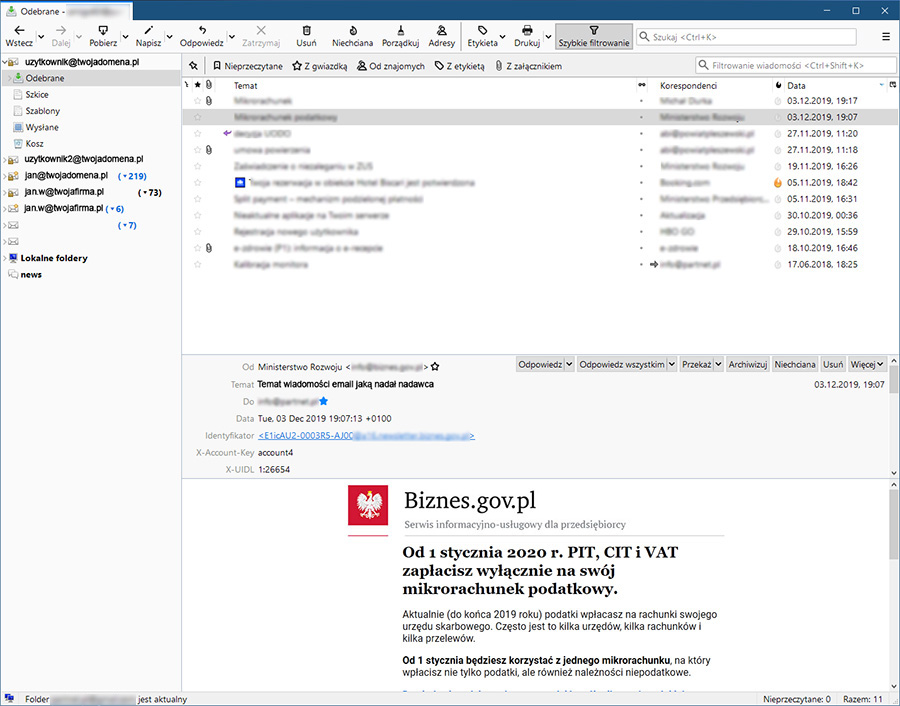
Przed przystąpieniem do zakładania swojego nowego konta, proponujemy drobną modyfikację, która podniesie funkcjonalność samego programu. Co prawda nie ma to wpływu na działanie samego programu, jednakże poprawia w znacznym stopniu jego czytelność.
Kliknij prawym przyciskiem myszki na pasku menu z ikonami i wybierz opcję Dostosuj…
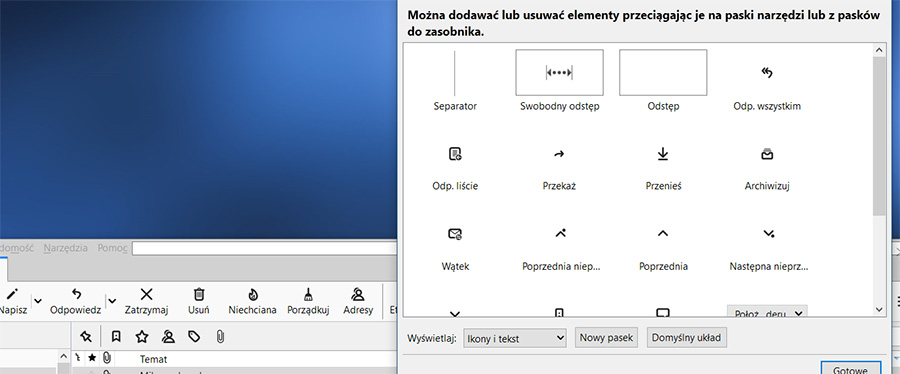
Następnie w nowo otwartym okienku wybierz opcję "Wyświetlaj: Ikony i tekst". Wybór ten pozwala na wyświetlenie pod ikoną tekstu z opisem funkcji danego przycisku, który może być niejednoznaczny dla osób nie obeznanych na co dzień z programem tego typu.
Teraz już możemy przystąpić do konfiguracji naszego pierwszego konta.
Naciśnij krótko prawy klawisz alt, aby wyświetlić menu górne, a następnie wybierz kolejno:
Narzędzia > Konfiguracja kont

Teraz w dolnej części nowego okna, jakie ukaże się po wybraniu opcji Konfiguracja kont wybierz z rozwijalnego menu opcję o nazwie: Dodaj konfigurację konta pocztowego…

Wpisz swoje imię i nazwisko lub nazwę firmy, adres email jako posiadasz oraz hasło jakie otrzymałeś. Pamiętaj, że hasło powinno być znane wyłącznie Tobie i nie powinno być przekazywane innym użytkownikom.
Jeżeli już wypełniałeś wszystkie pola poprawnie, kliknij na przycisk Kontynuuj.
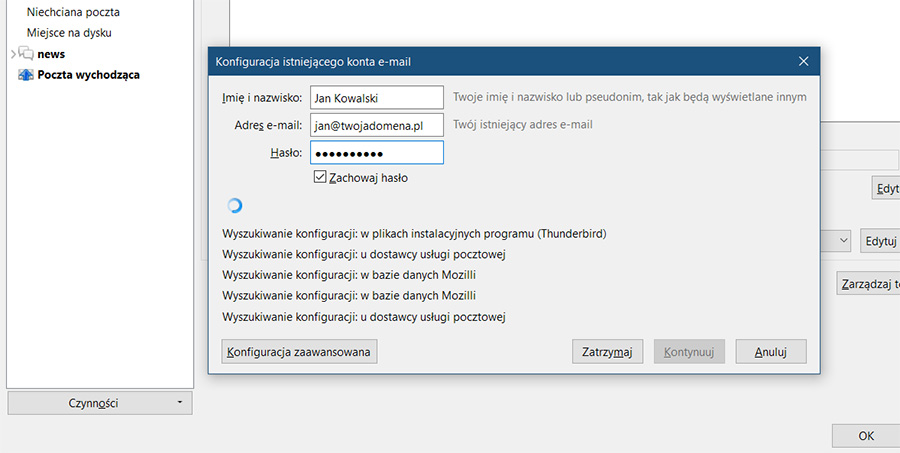
Program Thunderbird przystąpi do samodzielnego wyszukiwania ustawień serwera dla Twojej domeny. Niestety w większości przypadków nie będzie to konfiguracja poprawna, dlatego zakończy się to komunikatem Program Thunderbird nie znalazł ustawień konta, lub wpisane dane są niepoprawne.
Dlatego też samodzielnie dokonamy poprawnej konfiguracji ustawień.
W zależności od tego, czy posiadamy zakupiony certyfikat SSL, czy też nie posiadamy takiego certyfikatu konfiguracja Twojego konta będzie się nieznacznie różnić a dotyczy to numeru portu jaki wpiszemy w odpowiednie pole.
Pragniemy jednocześnie przypomnieć, że posiadanie certyfikatu SSL gwarantuje zaszyfrowanie wszystkich danych przesyłanych zarówno do serwera, jaki i odbieranych z serwera. Zatem osoba niepowołana nie może podsłuchać nie tylko naszych haseł, ale równie treści korespondencji. Więcej na ten temat można przeczytać klikając tutaj.
Dla użytkowników nie posiadających certyfikatu ssl

Użytkownicy posiadający wykupiony certyfikat SSL, winni wybrać poniższą konfigurację.
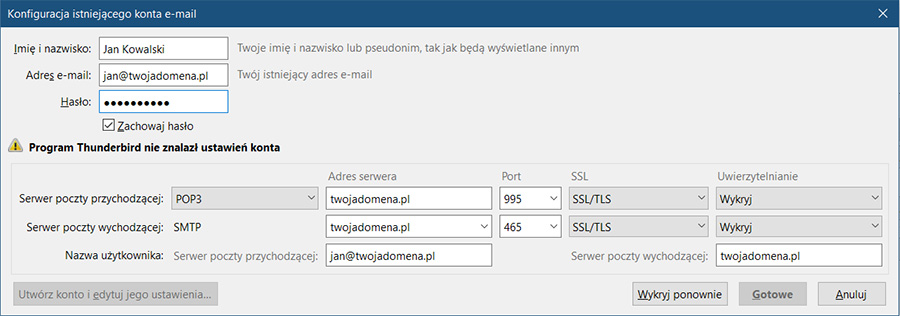
Powyższe konfiguracje różnią się w zasadzie jedynie numerami portów i deklaracją SSL, jednakże ma to znaczenie dla prawidłowej konfiguracji ustawień serwera oraz użytkowania poczty.
PRZYPOMINAMY
Numery portów dla połączeń szyfrowanych SSL to: POP3: 995, SMTP: 465
Numery portów dla połączeń nieszyfrowanych to: POP3: 110, SMTP: 587
Z chwilą wybrania i wpisania prawidłowych ustawień dla swojego konta, możemy kliknąć w przycisk Gotowe. Twoja poczta elektroniczna została skonfigurowana.